컴퓨터를 사용하다보면 얼마나 많은 프로그램들이 작동을 해서 자원을 사용하는지 그리고 어떤 하드웨어를 사용하는지를 알고 싶으실 것입니다. 근데 매번 작업관리자를 열어서 보는 것은 힘들기 때문에 바탕화면에 실시간으로 볼 수 있는 프로그램이 있어서 소개를 드려볼까 합니다.
컴퓨터의 프로그램을 많이 사용을 하기 때문에 CPU와 램의 사용도를 알고 싶을때가 저는 많았기 때문에 이 프로그램을 쓰면서 재부팅을 언제할지 알 수 있어서 유용하게 쓰고 있습니다. 그러면 다운로드 및 사용법에 대해서 알아보겠습니다.
구글에서 찾는 것이 가장 빠르게 찾을 수 있는데요. < Wise cleaner >으로 검색을 하게 되면 사이트를 바로 찾으실 수 있습니다. 여기에 보시면 다양한 프로그램의 목록을 보실 수 있습니다. 여기에는 찾을 수 없기 때문에 사이트로 들어가야 합니다.
사이트로 들어가게 되면 상단에 메뉴가 보이는데요. 여기서 Products 라는 곳을 클릭하게 되면 다양한 프로그램의 목록을 보실 수 있습니다. 여기서 < Wise Systeam Monitor >를 클릭하시면 됩니다.
목록에서 프로그램을 클릭하게 되면 위의 화면처럼 무료라는 것을 보실 수 있는데요. 여기에 설명이 있는데 크롬 브라우저으로 한국어 번역을 해서 보시게 어떤 프로그램인지 알 수 있고 Free Download 버튼을 누르게 되면 다운로드 및 설치를 하실 수 있습니다.
설치를 완료하고 실행하게 되면 위의 화면처럼 나오게 되는데요. 여기에 프로세스 감시기, 하드웨어 감시기, 운영 체제 메뉴를 통해서 정보를 보실 수 있습니다.
프로세스의 자원 사용을 볼 수 있고 하드웨어 감시기는 현재 사용하고 있는 하드웨어의 다양한 정보를 한눈에 볼 수 있어서 그래픽카드, CPU, 램 어떤 하드웨어를 사용하고 있는지 한눈에 보실 수 있습니다.
그리고 위의 화면에서처럼 보이는 작은 바가 생성이 되는데요. 여기에는 랩과 CPU의 사용도를 보실 수 있습니다. 이것은 항상 위에 나오게 할 수 있기 때문에 컴퓨터를 사용하면서 계속 시스템을 모니터링 하실 수 있습니다.
컴퓨터를 오래 켜놓고 많은 프로그램을 사용하기 때문에 랩과 CPU 자원이 얼마나 남았는지 확인을 할때 작업관리자를 열었는데요. 이제 불편하지 않게 모니터 한켠에 작게 시스템 모니터링을 할 수 있어서 아주 유용하게 사용을 하고 있습니다. 시스템 모니터링이 필요하신 분들은 위의 프로그램을 이용해보시길 바랍니다.
▶ CPU 온도를 볼 수 있는 무료 프로그램 Core Temp

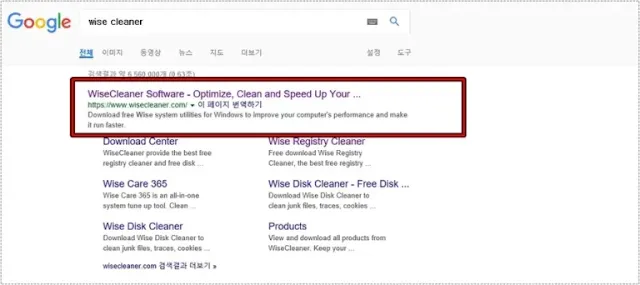
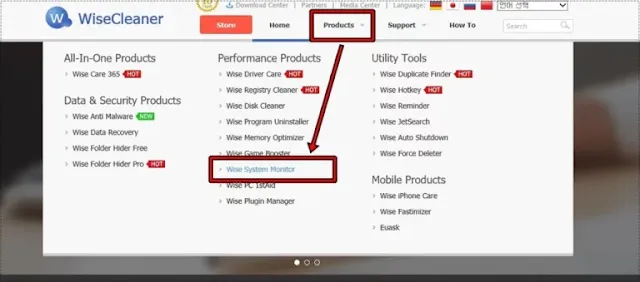
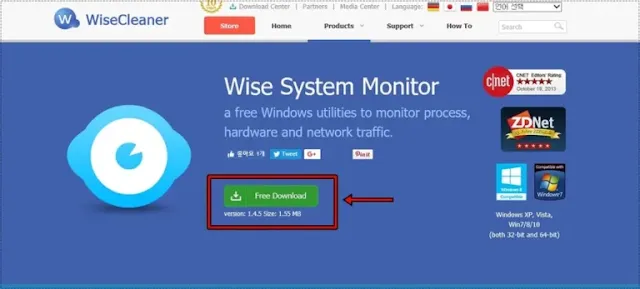
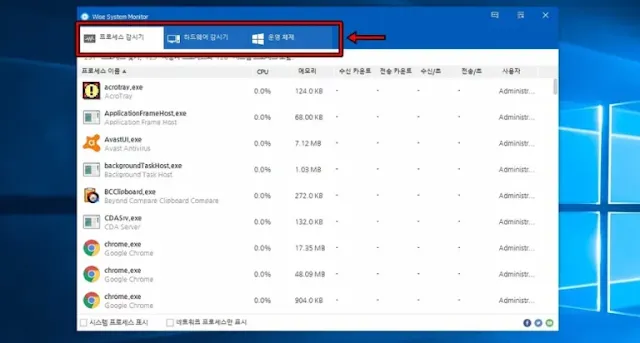
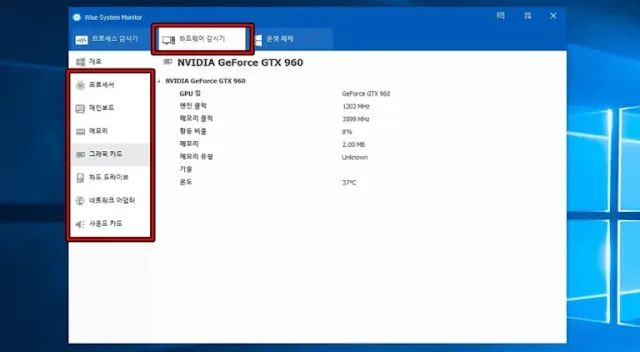
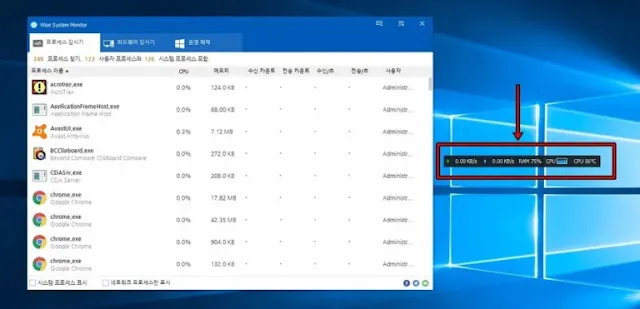

0 댓글